Low End PC에서 Hades 지연 문제 또는 낮은 FPS가 있는 경우 이 가이드는 모든 fps 저하 및 성능 문제를 해결하는 데 도움이 됩니다.
성능 문제의 원인
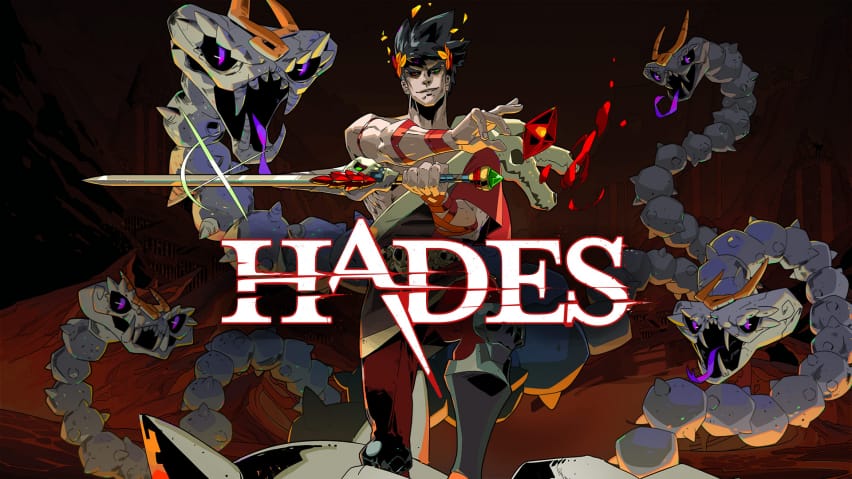
CPU 설정
먼저 시도해야 할 몇 가지 사항이 있습니다.
다른 프로그램(특히 웹 브라우저와 같이 리소스를 많이 사용하는 프로그램)을 닫습니다.
작업 관리자를 통해 Hades에게 높은 우선 순위를 부여하십시오.
- 하데스를 실행합니다.
- 작업 관리자를 엽니다[CTRL+SHIFT+ESC].
- 오른쪽 하단 모서리에 있는 "자세히 보기" 버튼을 클릭하여 자세히 보기로 전환합니다.
- "자세히" 탭으로 전환합니다.
- 목록에서 "Game.exe"를 마우스 오른쪽 버튼으로 클릭한 다음 "우선 순위 설정", "높음"을 차례로 클릭합니다.
하데스 바로가기 최적화
바탕 화면에 Hades의 .exe 파일의 바로 가기를 만듭니다.
- 그것을 마우스 오른쪽 버튼으로 클릭하고 속성과 호환성 탭을 누릅니다.
- 높은 DPI 조정 동작 재정의를 확인하십시오.
- 전체 화면 최적화 비활성화를 선택하십시오.
- 마지막으로 이 프로그램을 관리자로 실행을 체크합니다.
비디오 카드 드라이버 업데이트
해결 된 문제

Windows 10의 정지 및 끊김
게임 모드 비활성화:
- 시작 메뉴에서 톱니바퀴 아이콘을 클릭하여 설정 메뉴를 엽니다.
- 게임 설정 클릭
- 설정 메뉴의 게임 섹션을 선택합니다.
- 사이드 바에서 게임 모드 섹션으로 이동합니다.
- 클릭하여 게임 모드를 켜거나 끕니다.
By 7S7E3S
